使用visio绘制流程图的时候,发现需要使用虚线,该怎么绘制虚线呢?下面我们就来看看visio绘制虚线的教程,请看下文详细的教程。
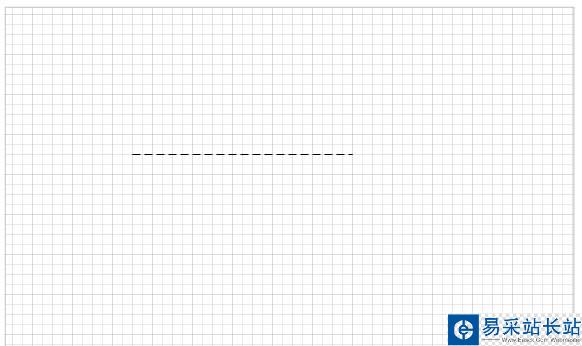
1、首先在电脑上打开Microsoft Visio 2010软件,并选择任意模板进入绘图区域,如下图所示。
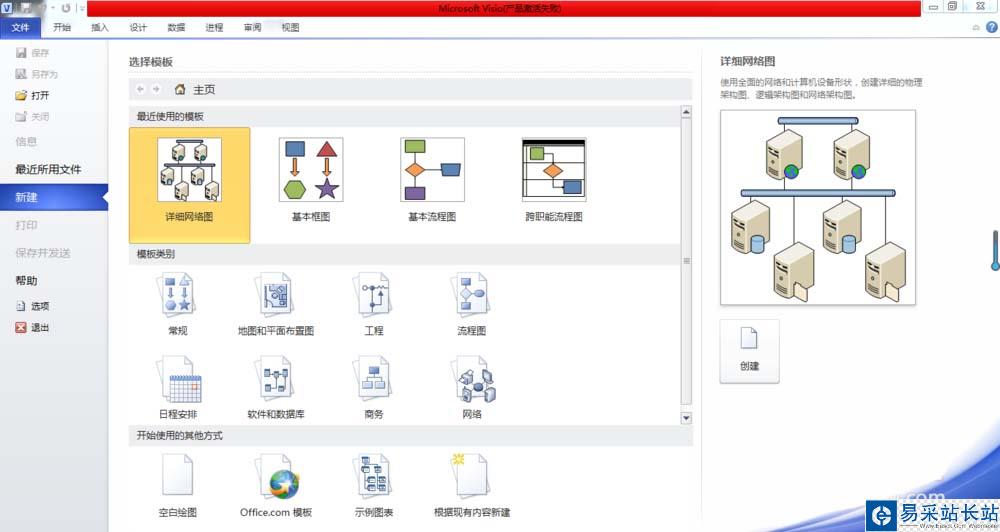
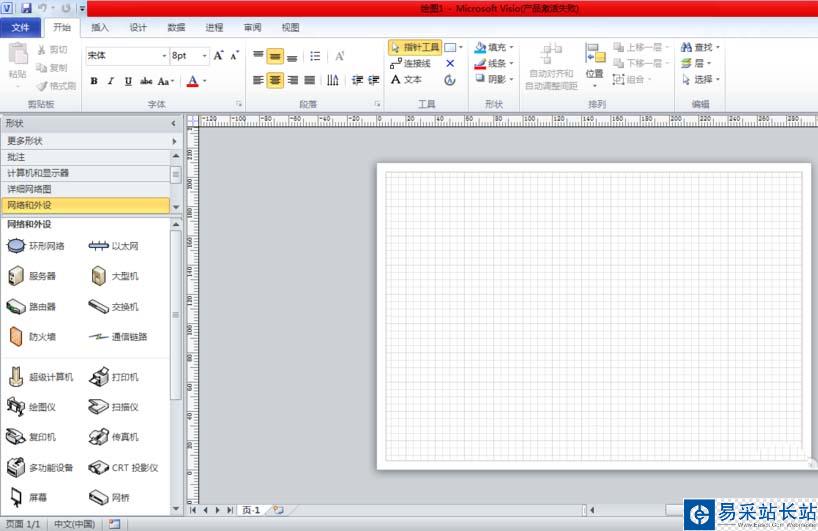
2、点击正上方的【开始】菜单里的【指针工具】,选择【折线】,首先在绘图区域里绘制一根直线,如下图所示。

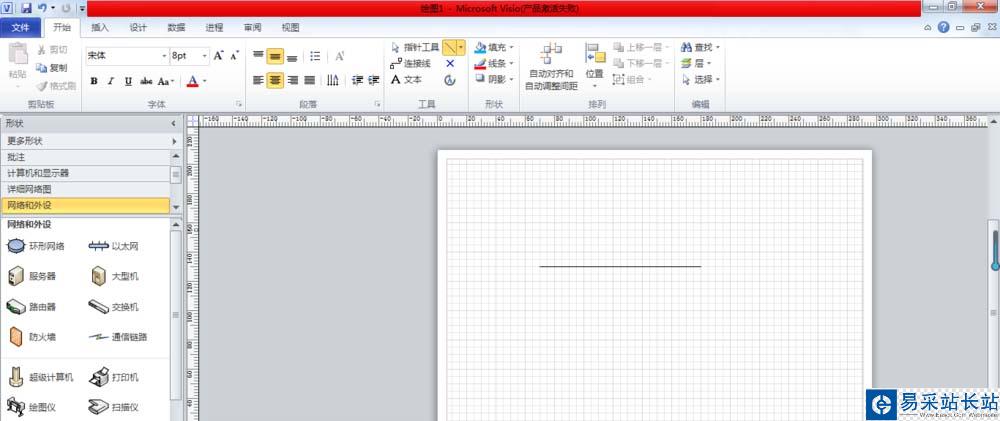
3、接下来可以选定已绘制的直线,然后点击【开始】菜单里的【线条】选项,选择【虚线】,可选择默认的虚线线条,如下图所示。
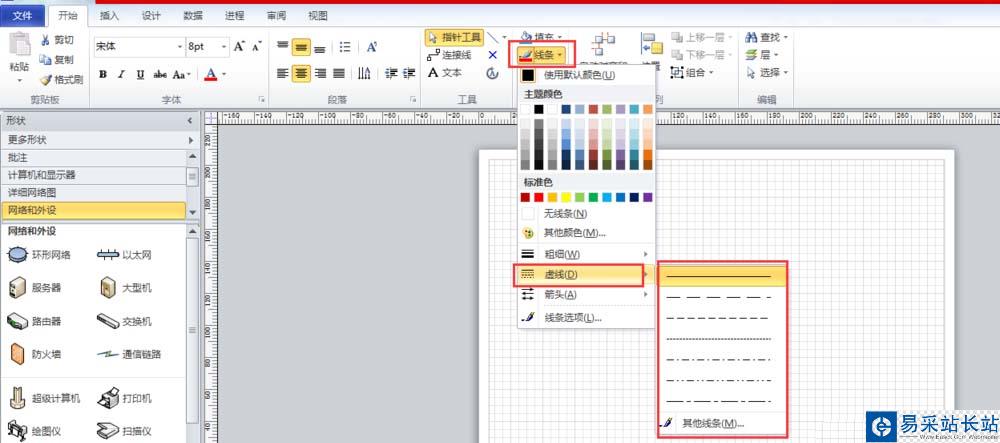
4、除了这种方法之外,还可以选定该直线,点击鼠标右键弹出下拉菜单,在下拉菜单里选择【格式】,在【格式】选项里找到【线条】选项,如下图所示。
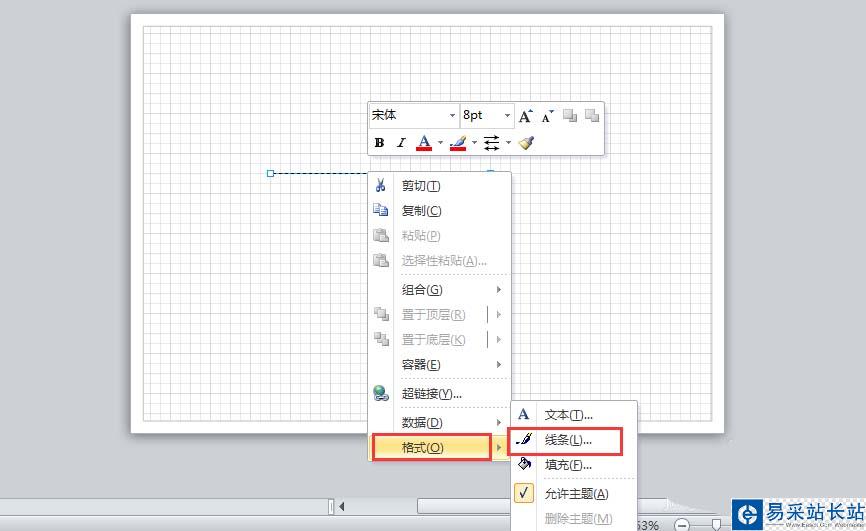
5、点击下拉菜单里的【线条】选项,弹出线条设置窗口,在该窗口下可以设置虚线类型,如下图所示。
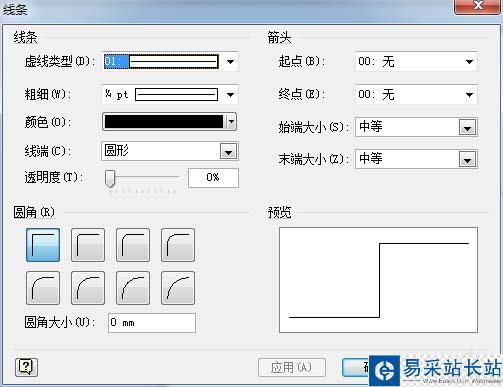
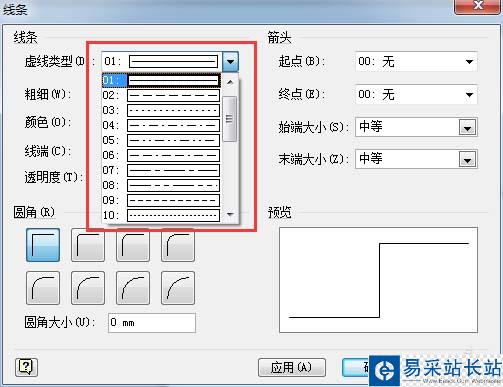
6、选择好虚线类型后,在右下方的预览里可以看到虚线的效果图,如下图所示。
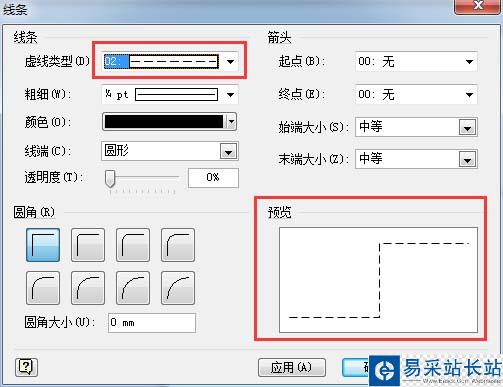
7、接下来点击【确定】按钮并关闭线条对话窗口,此时已绘制的直线就变成虚线了,虚线绘制完毕,如下图所示。
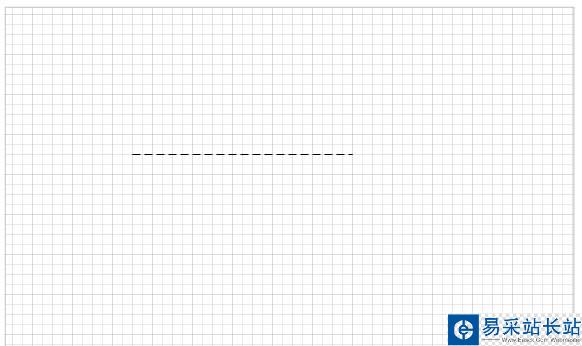
以上就是visio绘制虚线的教程,希望大家喜欢,请继续关注错新站长站。
相关推荐:
visio图片覆盖另一张图片该怎么解决?
Word插入Visio图形显示不全该怎么办?
visio2010中首字母自动大写怎么设置或取消?
新闻热点
疑难解答
图片精选